Để giúp bạn có những trải nghiệm tốt hơn trong khi sử dụng. PaciSoft đã tổng hợp một số mẹo và thủ thuật trong Word giúp bạn tìm hiểu sâu hơn những tiện ích mà Word đem lại. Cùng xem qua một vài hướng dẫn và tiện ích trong Word.
Một số mẹo và thủ thuật trong Word
1/ Cộng tác chỉnh sửa – tiết kiệm thời gian.
Nhận kết quả nhanh hơn và cải thiện công việc bằng cách làm việc với đồng nghiệp của bạn trong cùng tài liệu ở cùng một thời điểm. Trao đổi ý tưởng, trò chuyện và chú thích với đồng nghiệp ngay trong tài liệu.
Để làm cho tính năng cộng tác luôn sẵn sàng, hãy lưu tài liệu của bạn vào OneDrive. Sau đó bấm Chia sẻ, rồi gửi liên kết tài liệu cho đồng nghiệp của bạn.
Khi họ bắt đầu làm việc trong tài liệu, bạn sẽ thấy các chỉnh sửa của họ trong thời gian thực.
2/ Tạo và chia sẻ trực tiếp với Word trên Web
Để bắt đầu nhanh một tài liệu mà đồng nghiệp của bạn có thể đóng góp, truy nhập word.office.com, thao tác này sẽ mở Word trên web, phiên bản Word trên trình duyệt.
Chọn một trang trống hoặc chọn một mẫu có nội dung bắt đầu.
Để mời những người khác, bấm vào nút Chia sẻ màu xanh to ở cuối cửa sổ. Bạn sẽ thấy những thay đổi mà họ thực hiện khi họ đang chỉnh sửa cùng bạn.
Mọi người mà bạn chia sẻ cùng có thể mở tài liệu trong Word trên web hoặc trong ứng dụng Word của họ, tùy theo ý thích của họ.
3/ Kiểm soát quyền chỉnh sửa
Cho phép mọi người làm việc cùng bạn trên tài liệu của bạn không có nghĩa là bạn sẽ mất quyền kiểm soát chỉnh sửa. Khi bật Theo dõi Thay đổi, Word sẽ duy trì theo dõi các thay đổi, cũng như người tạo thay đổi và thời điểm thay đổi.
Các thay đổi sẽ giống đề xuất hơn. Chấp nhận các thay đổi mà bạn muốn giữ, từ chối những thay đổi mà bạn không đồng tình.
Để bật Theo dõi Thay đổi, hãy đi đến tab Xem lại, rồi chọn Theo dõi Thay đổi. Sử dụng lệnh Chấp nhận hoặc Từ chối trên tab Xem lại để giữ hoặc loại bỏ các thay đổi.
4/ Định dạng dễ dàng
Các kiểu như Đầu đề 1 cho phép bạn nhanh chóng định dạng lại, dẫn hướng tài liệu dài và tải ngay mục lục có thể cập nhật.
Với mỗi đầu đề chính trong tài liệu của bạn, bấm vào bất cứ vị trí nào trong đoạn văn (không chọn bất cứ thứ gì). Sau đó, đi đến tab Trang đầu và chọn Đầu đề 1.
Bây giờ bạn có thể áp dụng chủ đề, tạo mục lục, cũng như sử dụng Ngăn Dẫn hướng để nhảy tới các phần khác nhau trong tài liệu.
5/ Trang trí tài liệu chỉ với 1 thao tác bấm
Bảng phối màu và phông chữ thống nhất giúp tài liệu của bạn trông dễ hiểu và hấp dẫn hơn..
Chủ đề cho phép bạn chuyển đổi từ chủ đề này sang chủ đề kia. Chỉ một lần bấm sẽ cập nhật giao diện cho toàn bộ tài liệu của bạn.
Để áp dụng chủ đề, hãy đi đến tab Thiết kế và chọn Chủ đề. Chú ý các bản xem trước trong tài liệu khi bạn di chuột qua các lựa chọn, rồi chọn chủ đề bạn thích.
6/ Dịch văn bản ngay lập tức
Dễ dàng dịch văn bản hoặc cụm từ bằng hơn 60 ngôn ngữ ngay trong Word. Chỉ cần chọn văn bản, bấm chuột phải, rồi chọn Dịch.
Bạn muốn dịch toàn bộ tài liệu?
- Bấm vào Xem lại > Dịch > Dịch Tài liệu.
- Chọn ngôn ngữ Nguồn và ngôn ngữ Đích.
- Bấm vào Dịch.
7/ Tạo sơ yếu lý lịch theo đúng ý bạn
Để tạo ấn tượng đầu tiên tốt trong quá trình tìm việc của bạn. Word cung cấp nhiều mẫu sơ yếu lý lịch, thực hiện tất cả các định dạng và sắp xếp cho bạn. Bạn chỉ cần điền vào chỗ trống và hoàn thiện những thông tin về bản thân.
Bấm vào Tệp > Mới, nhập Sơ yếu lý lịch, và nhấn Enter.
8/ Đếm từ
Word sẽ đếm số từ (và cả ký tự) của bạn. Để biết có bao nhiêu từ trong tài liệu của bạn, hãy xem thanh trạng thái ở cuối cửa sổ.
Bạn muốn biết có bao nhiêu từ trong một phần tài liệu của mình? Chọn một số văn bản và xem số từ trong thanh trạng thái.
Để xem số ký tự, dòng, đoạn văn và thông tin khác, hãy bấm vào đếm từ trong thanh trạng thái để mở cửa sổ Đếm Từ chi tiết.
Trên đây là 8 mẹo và thủ thuật trong Word mà PaciSoft tổng hợp giúp bạn.
Nếu bạn có nhu cầu mua sản phẩm OFFICE chĩnh hãng, giá tốt nhất trên thị trường thì hãy liên hệ với chúng tôi. PaciSoft – nhà phân phối phần mềm hàng đầu Việt Nam, uy tín và chất lượng.
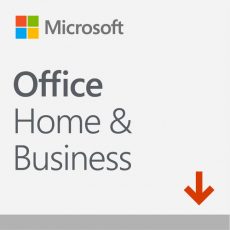
Mua bản quyền Office tại PaciSoft


